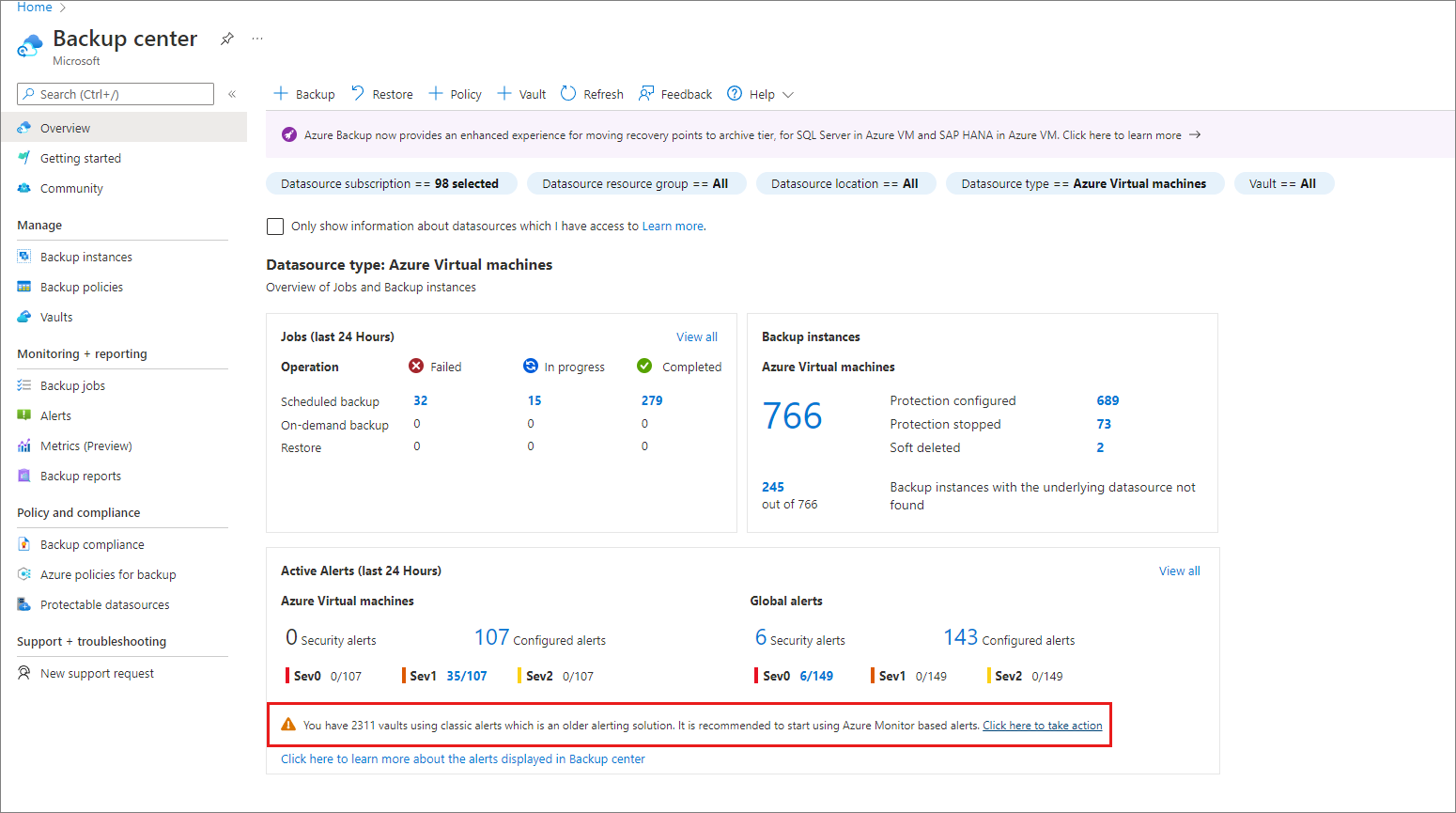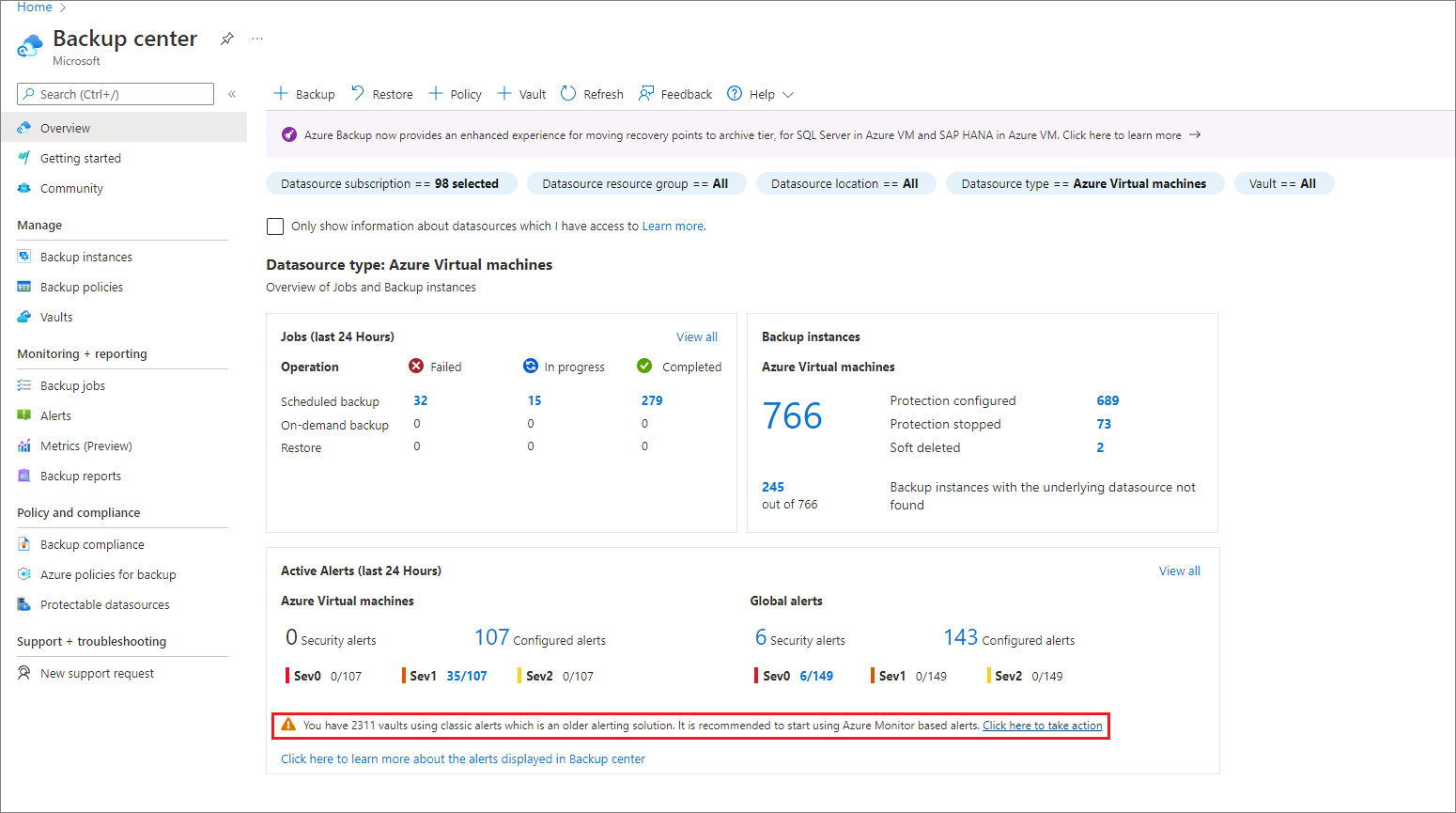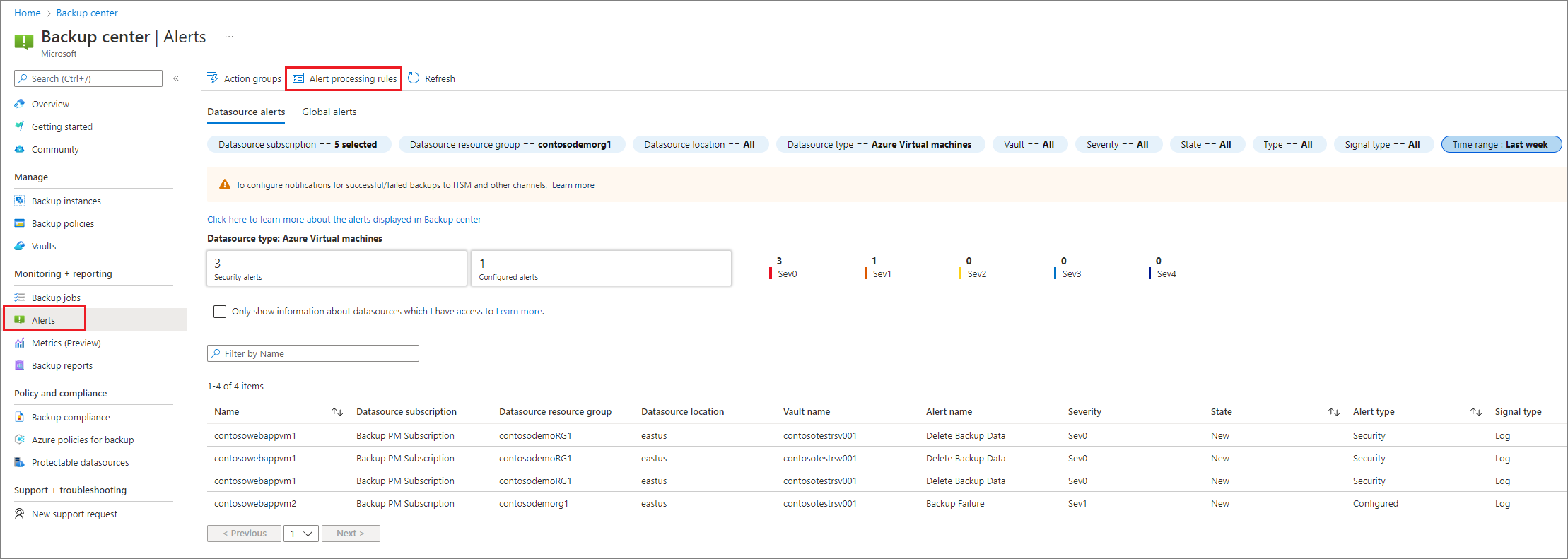Wechseln zu Azure Monitor-basierten Warnungen für Azure Backup
In diesem Artikel wird beschrieben, wie Sie zu Azure Monitor-basierten Warnungen für Azure Backup wechseln.
Azure Backup bietet jetzt neue und verbesserte Warnungsfunktionen über Azure Monitor. Wenn Sie die ältere klassische Warnungslösung für Recovery Services-Tresore verwenden, empfehlen wir, zu Azure Monitor-Warnungen zu wechseln.
Wichtige Vorteile von Azure Monitor-Warnungen
Konfigurieren von Benachrichtigungen in einer Vielzahl von Benachrichtigungskanälen: Azure Monitor unterstützt eine Vielzahl von Benachrichtigungskanälen, z. B. E-Mail, ITSM, Webhooks, Logik-Apps usw. Sie können Benachrichtigungen für Sicherungswarnungen für jeden dieser Kanäle konfigurieren, ohne viel Zeit in das Erstellen benutzerdefinierter Integrationen investieren zu müssen.
Aktivieren von Benachrichtigungen für bestimmte Szenarien: Mit Azure Monitor-Warnungen können Sie die Szenarien auswählen, über die Sie benachrichtigt werden möchten. Sie können auch Benachrichtigungen für Testabonnements aktivieren.
Überwachen von Warnungen über das Backup Center: Azure Backup ermöglicht Ihnen nicht nur die Verwaltung von Warnungen auf dem Azure Monitor-Dashboard, sondern bietet auch Funktionen für die Warnungsverwaltung, die genau auf Sicherungen über das Backup Center zugeschnitten sind. So können Sie Warnungen nach sicherungsspezifischen Eigenschaften wie Workloadtyp, Tresorspeicherort usw. filtern und damit einen schnellen Einblick in die aktiven Sicherheitswarnungen zu Sicherungen erhalten, die Aufmerksamkeit benötigen.
Programmgesteuertes Verwalten von Warnungen und Benachrichtigungen: Sie können die Azure Monitor-REST-APIs verwenden, um Warnungen und Benachrichtigungen auch über Clients anstatt über das Portal zu verwalten.
Konsistente Warnungsverwaltung für mehrere Azure-Dienste, einschließlich Azure Backup: Azure Monitor ist der native Dienst für die Überwachung von Ressourcen in der gesamten Azure-Umgebung. Durch die Integration von Azure Backup in Azure Monitor können Sie Sicherungswarnungen auf die gleiche Weise verwalten wie Warnungen für andere Azure-Dienste, ohne zusätzliche Funktionen oder Verfahren erlernen zu müssen.
Unterstützte Warnungslösungen
Azure Backup unterstützt jetzt verschiedene Arten von auf Azure Monitor basierenden Warnungslösungen. Sie können diese Lösungen kombinieren, um Ihre spezifischen Anforderungen zu erfüllen.
In der folgenden Tabelle werden einige dieser Lösungen aufgeführt:
| Warnung | Beschreibung |
|---|---|
| Integrierte Azure Monitor-Warnungen | Azure Backup generiert automatisch integrierte Warnungen für bestimmte Standardszenarien, z. B. Löschen von Sicherungsdaten, Deaktivieren des vorläufigen Löschens, Sicherungsfehler, Wiederherstellungsfehler usw. Sie können diese Warnungen direkt über das Backup Center anzeigen. Zum Konfigurieren von Benachrichtigungen für diese Warnungen (z. B. E-Mails) können Sie die Warnungsverarbeitungsregeln und Aktionsgruppen von Azure Monitor verwenden, um Warnungen an eine Vielzahl von Benachrichtigungskanälen weiterzuleiten. |
| Metrikwarnungen | Sie können unter Verwendung von Azure Monitor-Metriken benutzerdefinierte Warnungsregeln schreiben, um die Integrität Ihrer Sicherungselemente für verschiedene KPIs zu überwachen. |
| Protokollwarnungen | Bei Szenarien, in denen eine Warnung basierend auf benutzerdefinierter Logik generiert werden muss, können Sie Log Analytics-basierte Warnungen verwenden. Dafür müssen Sie Ihre Tresore so konfigurieren, dass die Diagnosedaten an einen Log Analytics-Arbeitsbereich gesendet werden. |
Erfahren Sie mehr über von Azure Backup unterstützte Überwachungslösungen.
Migrieren von klassischen Warnungen zu integrierten Azure Monitor-Warnungen
Von den verschiedenen Azure Monitor-basierten Warnungslösungen kommen integrierte Azure Monitor-Warnungen in Bezug auf Benutzererlebnis und Funktionalität den klassischen Warnungen am nächsten. Um also schnell von klassischen Warnungen zu Azure Monitor zu wechseln, können Sie integrierte Azure Monitor-Warnungen verwenden.
In der folgenden Tabelle sind die Unterschiede zwischen klassischen Sicherungswarnungen und integrierten Azure Monitor-Warnungen für die Sicherung aufgeführt:
| Aktionen | Klassische Warnungen | Integrierte Azure Monitor-Warnungen |
|---|---|---|
| Benachrichtigungen einrichten | – Sie müssen das Feature zum Konfigurieren von Benachrichtigungen für jeden Recovery Services-Tresor sowie die E-Mail-IDs aktivieren, an die die Benachrichtigungen gesendet werden sollen. – Bei bestimmten destruktiven Vorgänge werden E-Mail-Benachrichtigungen unabhängig von den Benachrichtigungseinstellungen des Tresors an den Abonnementbesitzer, den Administrator und den Co-Administrator gesendet. |
– Benachrichtigungen werden durch Erstellen einer Warnungsverarbeitungsregel konfiguriert. – Während Warnungen standardmäßig generiert und für destruktive Vorgänge nicht deaktiviert werden können, unterliegen Benachrichtigungen der Benutzerkontrolle, sodass Sie eindeutig angeben können, an welche E-Mail-Adressen (oder andere Benachrichtigungsendpunkte) Sie Warnungen weiterleiten möchten. |
| Unterdrückung von Benachrichtigungen für Datenbanksicherungsszenarien | Wenn aufgrund des gleichen Fehlercodes mehrere Fehler für dieselbe Datenbank auftreten, wird nur eine einzige Warnung generiert (wobei die Anzahl der Vorkommen für jeden Fehlertyp angegeben wird). Eine neue Warnung wird nur generiert, wenn die ursprüngliche Warnung deaktiviert wird. | Das Verhalten ist derzeit anders. Hier wird eine separate Warnung für jeden Sicherungsfehler generiert. Wenn es ein Zeitfenster gibt, in dem bei Sicherungen für ein bestimmtes bekanntes Element Fehler auftreten (z. B. während eines Wartungsfensters), können Sie eine Unterdrückungsregel erstellen, um E-Mail-Rauschen für dieses Sicherungselement während des angegebenen Zeitraums zu unterdrücken. |
| Preise | Für diese Lösung fallen keine zusätzlichen Gebühren an. | Warnungen zu kritischen Vorgängen bzw. Fehlern werden standardmäßig ohne zusätzliche Kosten generiert (Sie können diese im Azure-Portal oder über andere Schnittstellen anzeigen). Für die Weiterleitung dieser Warnungen an einen Benachrichtigungskanal (z. B. E-Mail) fallen jedoch geringe Kosten für Benachrichtigungen an, die den kostenlosen Tarif (mit 1000 E-Mails pro Monat) übersteigen. Erfahren Sie mehr über die Preise für Azure Monitor. |
Hinweis
- Wenn Sie benutzerdefinierte Azure Resource Graph-Abfragen (ARG) für klassische Warnungsdaten geschrieben haben, müssen Sie diese Abfragen aktualisieren, um Informationen aus Azure Monitor-basierten Warnungen abzurufen. Sie können die AlertsManagementResources-Tabelle in ARG verwenden, um Azure Monitor-Warnungsdaten abzufragen.
- Wenn Sie klassische Warnungen über Diagnoseeinstellungen an den Log Analytics-Arbeitsbereich/das Speicherkonto oder den Event Hub senden, müssen Sie diese Automatisierung ebenfalls aktualisieren. Um die ausgelösten Azure Monitor-basierten Warnungen an ein Ziel Ihrer Wahl zu senden, können Sie eine Warnungsverarbeitungsregel und eine Aktionsgruppe erstellen, die diese Warnungen an eine Logik-App, einen Webhook oder ein Runbook weitergibt, um diese Warnungen wiederum an das erforderliche Ziel zu senden.
Azure Backup bietet jetzt eine geführte Oberfläche über das Backup Center, mit der Sie zu integrierten Azure Monitor-Warnungen und Benachrichtigungen mit nur wenigen Auswahlen wechseln können. Um diese Aktion auszuführen, müssen Sie auf die folgenden Rollen der Azure RBAC (Role-Based Access Control, rollenbasierte Zugriffssteuerung) für das Abonnement zugreifen können: Sicherungsmitwirkender und Mitwirkender an der Überwachung.
Folgen Sie diesen Schritten:
Wechseln Sie im Azure-Portal zu Backup Center ->Übersicht.
Auf der Kachel Warnungen wird die Anzahl von Tresoren angezeigt, für die weiterhin die klassischen Warnungen aktiviert sind.
Wählen Sie den Link aus, um die erforderliche Aktion auszuführen.
Im nächsten Bildschirm werden zwei Aktionen empfohlen:
Regel erstellen: Diese Aktion erstellt eine an eine Aktionsgruppe angefügte Warnungsverarbeitungsregel, mit der Sie Benachrichtigungen zu Azure Monitor-Warnungen empfangen können. Wenn Sie diese Aktion auswählen, werden Sie zu einer Oberfläche zur Bereitstellung über Vorlagen weitergeleitet.
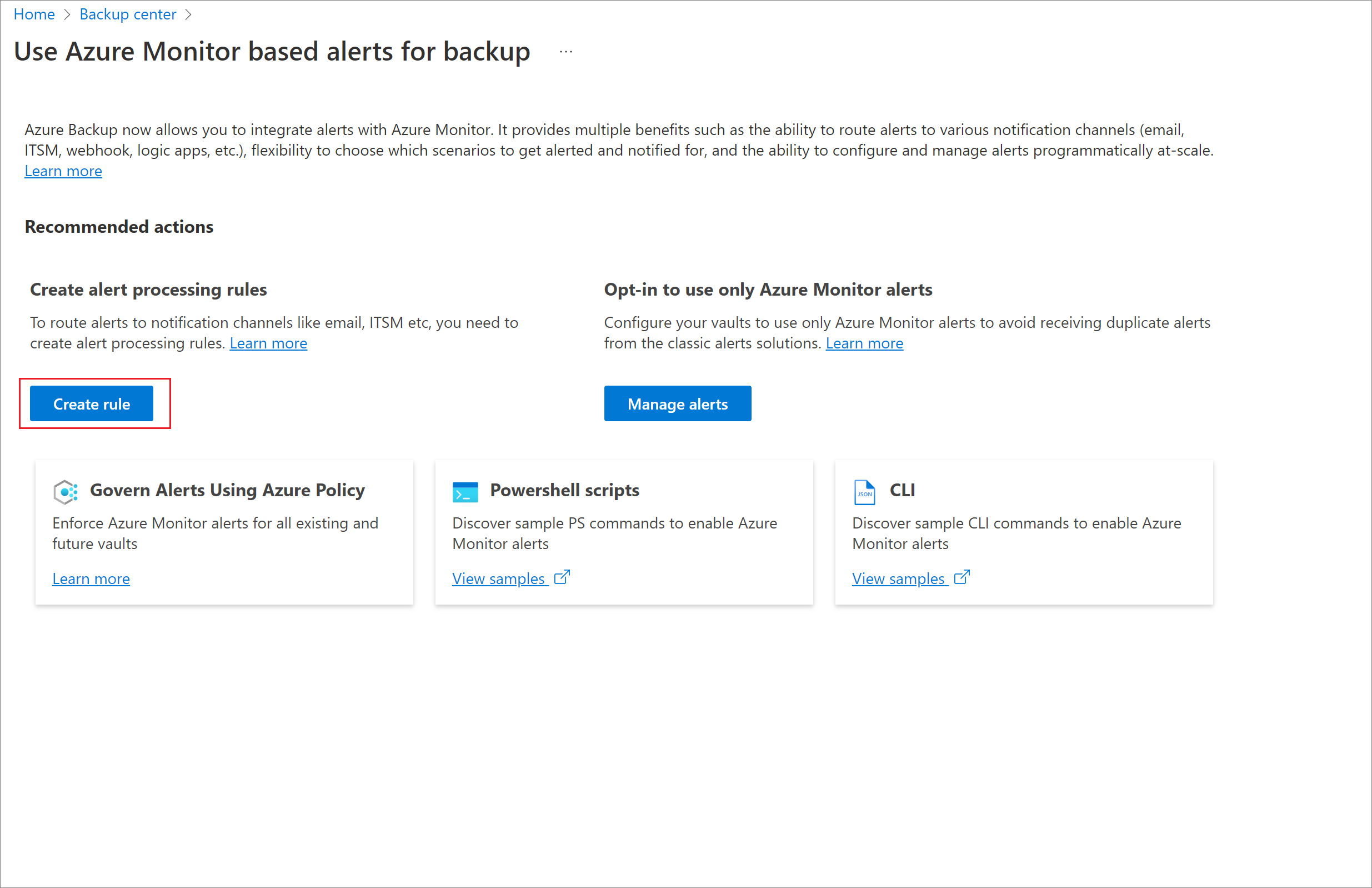
Sie können mit dieser Vorlage zwei Ressourcen bereitstellen:
Warnungsverarbeitungsregel: Eine solche Regel legt Warnungstypen fest, die an jeden Benachrichtigungskanal weitergeleitet werden sollen. Diese Vorlage stellt Warnungsverarbeitungsregeln bereit, die für alle Azure Monitor-basierten Warnungen in allen Recovery Services-Tresoren in dem Abonnement gelten, in dem die Regel erstellt wird.
Aktionsgruppe: Der Benachrichtigungskanal, an den Warnungen gesendet werden sollen. Diese Vorlage stellt eine E-Mail-Aktionsgruppe bereit, sodass Warnungen an die bei der Bereitstellung der Vorlage angegebenen E-Mail-IDs weitergeleitet werden.
Um einen dieser Parameter zu ändern, z. B. den Geltungsbereich der Warnungsverarbeitungsregel oder die Auswahl von Benachrichtigungskanälen, können Sie diese Ressourcen nach der Erstellung bearbeiten. Sie können die Warnungsverarbeitungsregel und die Aktionsgruppe auch von Grund neu über das Azure-Portal erstellen.
Geben Sie das Abonnement, die Ressourcengruppe und die Region ein, in dem bzw. der die Warnungsverarbeitungsregel und die Aktionsgruppe erstellt werden sollen. Geben Sie außerdem die E-Mail-IDs an, an die Benachrichtigungen gesendet werden sollen. Andere Parameter werden mit Standardwerten aufgefüllt und müssen nur bearbeitet werden, wenn Sie die Namen und Beschreibungen anpassen möchten, mit denen die Ressourcen erstellt werden.
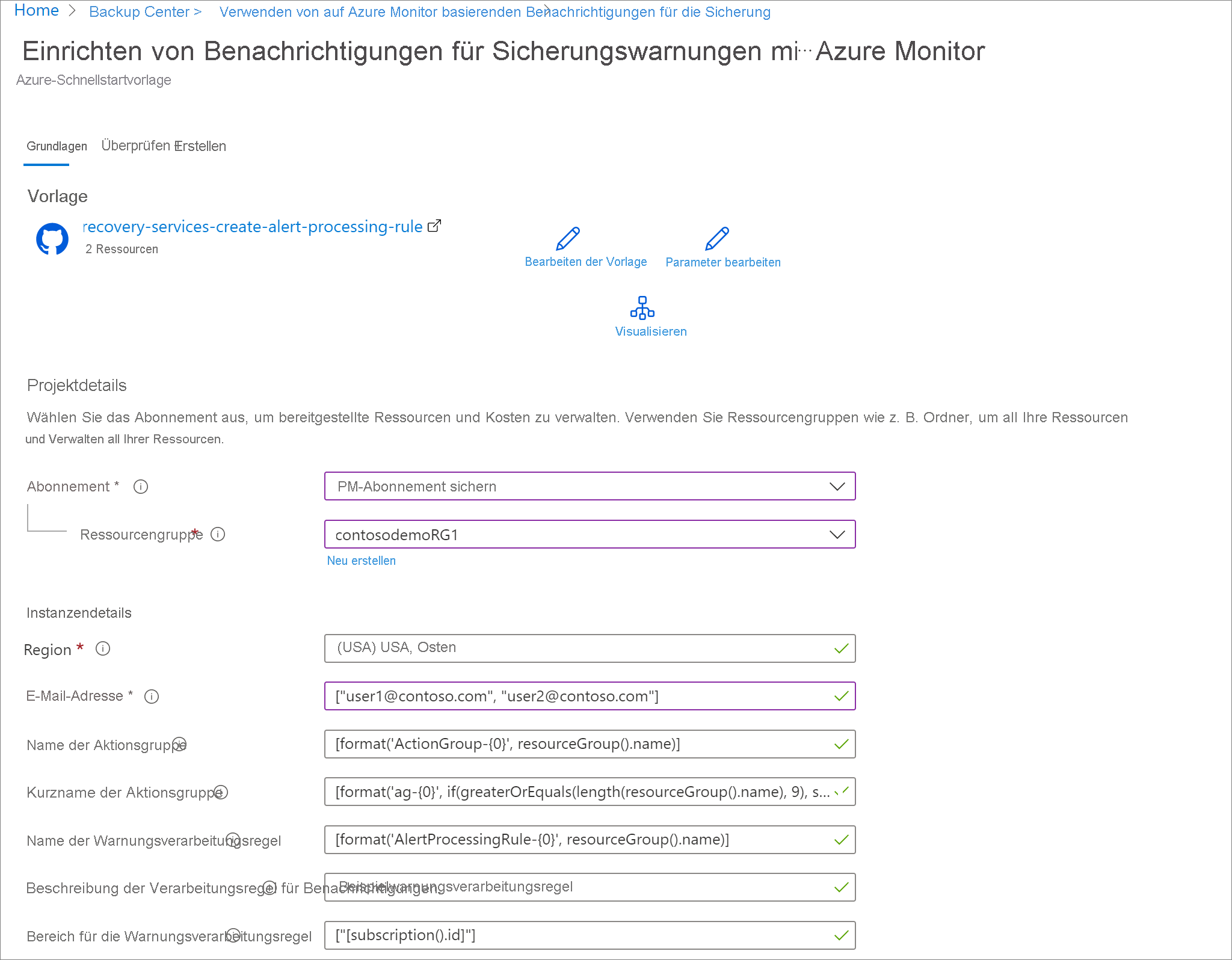
Wählen Sie Überprüfen + Erstellen aus, um die Bereitstellung zu initiieren.
Nach der Bereitstellung sind Benachrichtigungen für Azure Monitor-basierte Warnungen aktiviert. Wenn Sie über mehrere Abonnements verfügen, wiederholen Sie den obigen Prozess für jedes Abonnement.
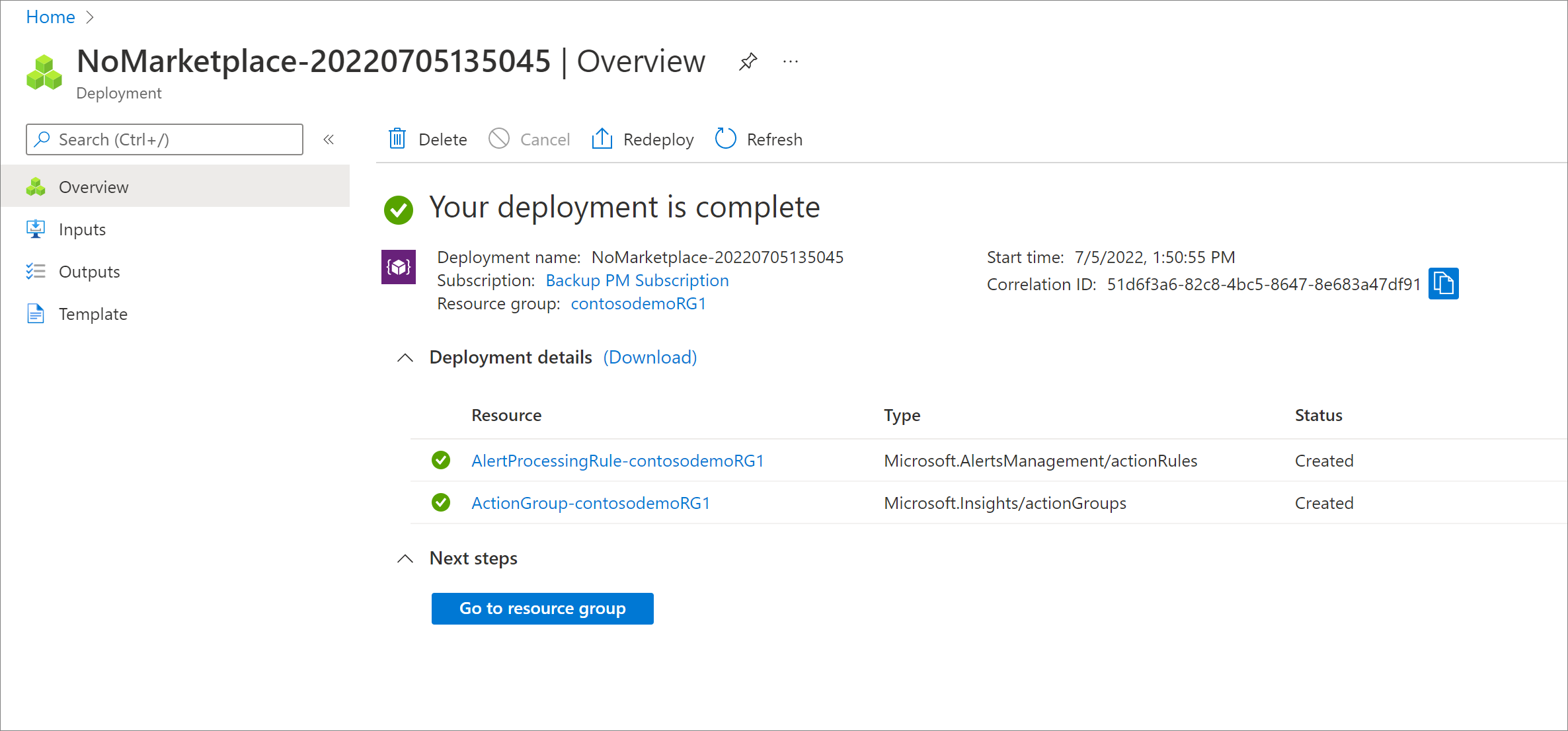
Als Nächstes müssen Sie klassische Warnungen deaktivieren, um doppelte Warnungen aus zwei Lösungen zu vermeiden.
Wählen Sie Warnungen verwalten aus, um die Tresore anzuzeigen, für die derzeit klassische Warnungen aktiviert sind.
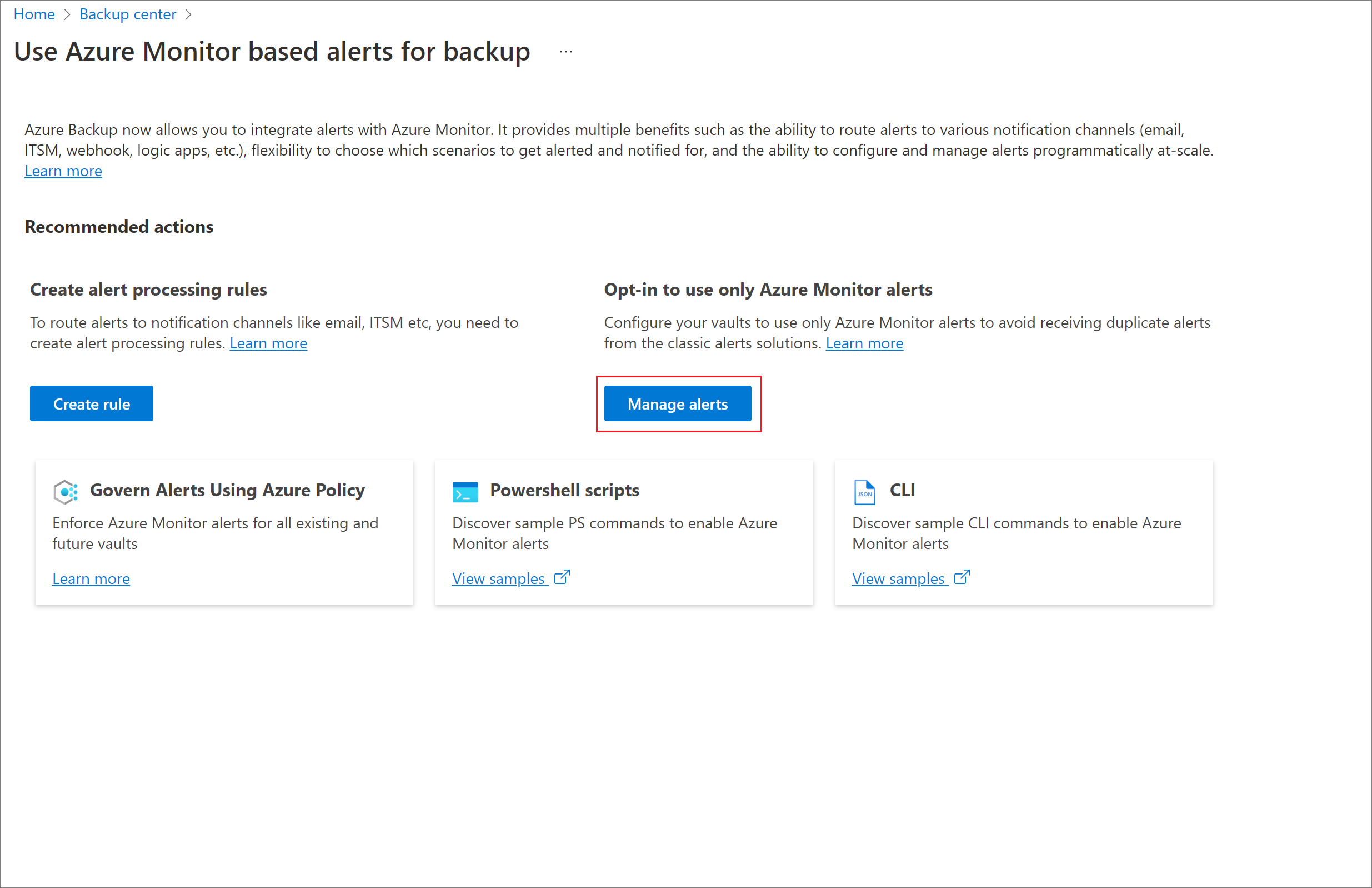
Aktivieren Sie das Kontrollkästchen Aktualisieren ->Nur Azure Monitor-Warnungen verwenden.
Damit stimmen Sie zu, dass Sie Sicherungsbenachrichtigungen nur über Azure Monitor erhalten möchten. Sie erhalten keine Warnungen mehr aus der älteren Lösung (klassische Warnungen).
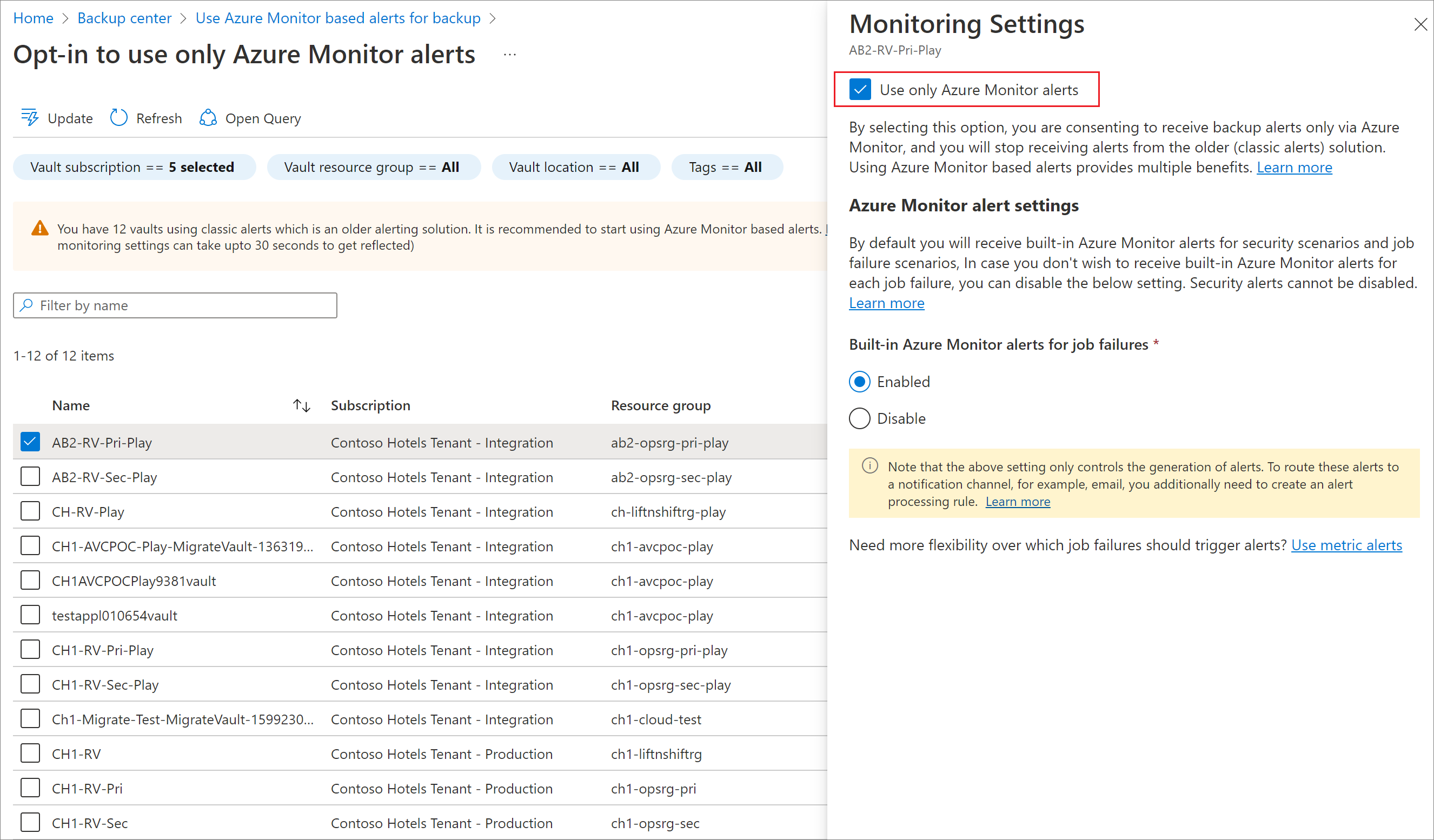
Um mehrere Tresore auf einer Seite auszuwählen und die Einstellungen für diese Tresore mit einer einzigen Aktion zu aktualisieren, wählen Sie im oberen Menü Aktualisieren aus.
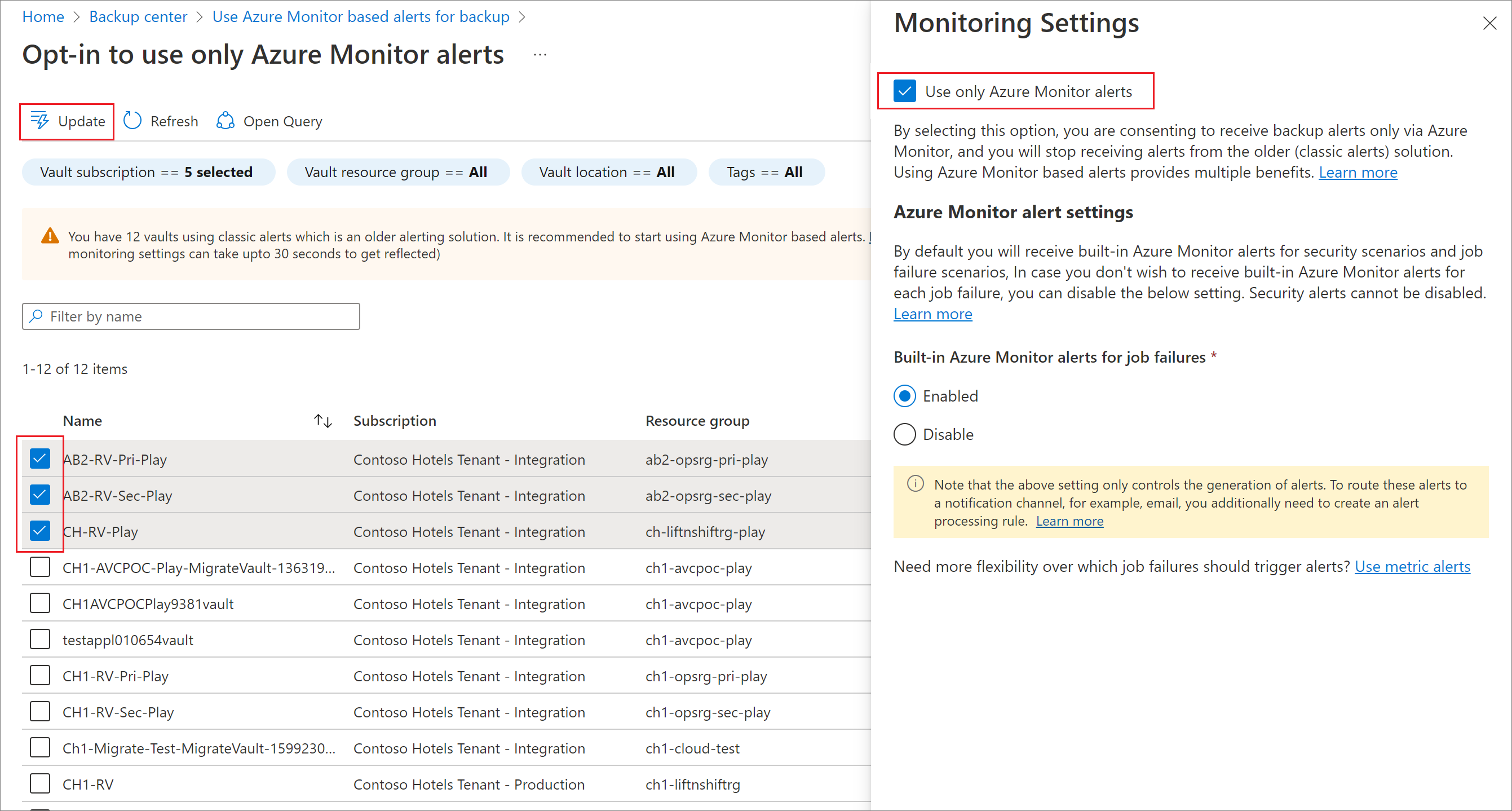
Unterdrücken von Benachrichtigungen während eines geplanten Wartungsfensters
In bestimmten Szenarien möchten Sie möglicherweise Benachrichtigungen für ein bestimmtes Zeitfenster unterdrücken, wenn Sicherungen nicht ausgeführt werden können. Dies ist besonders wichtig für Datenbanksicherungen, bei denen Protokollsicherungen u. U. alle 15 Minuten ausgeführt werden – und Sie möchten sicherlich nicht alle 15 Minuten eine Benachrichtigung für jedes Fehlerereignis erhalten. In einem solchen Szenario können Sie eine zweite Warnungsverarbeitungsregel erstellen, die neben der Hauptregel zum Senden von Benachrichtigungen angewendet wird. Die zweite Warnungsverarbeitungsregel wird nicht mit einer Aktionsgruppe verknüpft, sondern dient dazu, eine Bedingung für Benachrichtigungstypen anzugeben, die unterdrückt werden sollten.
Standardmäßig hat die Unterdrückungsregel Vorrang vor der anderen Warnungsverarbeitungsregel. Wenn eine einzelne ausgelöste Warnung von den beiden verschiedenen Warnungsverarbeitungsregeln beider Typen betroffen ist, werden die Aktionsgruppen dieser Warnung unterdrückt.
Führen Sie die folgenden Schritte aus, um eine Unterdrückungsregel zu erstellen:
Wechseln Sie zu Backup Center>Warnungen, und wählen Sie Warnungsverarbeitungsregeln aus.
Klicken Sie auf Erstellen.
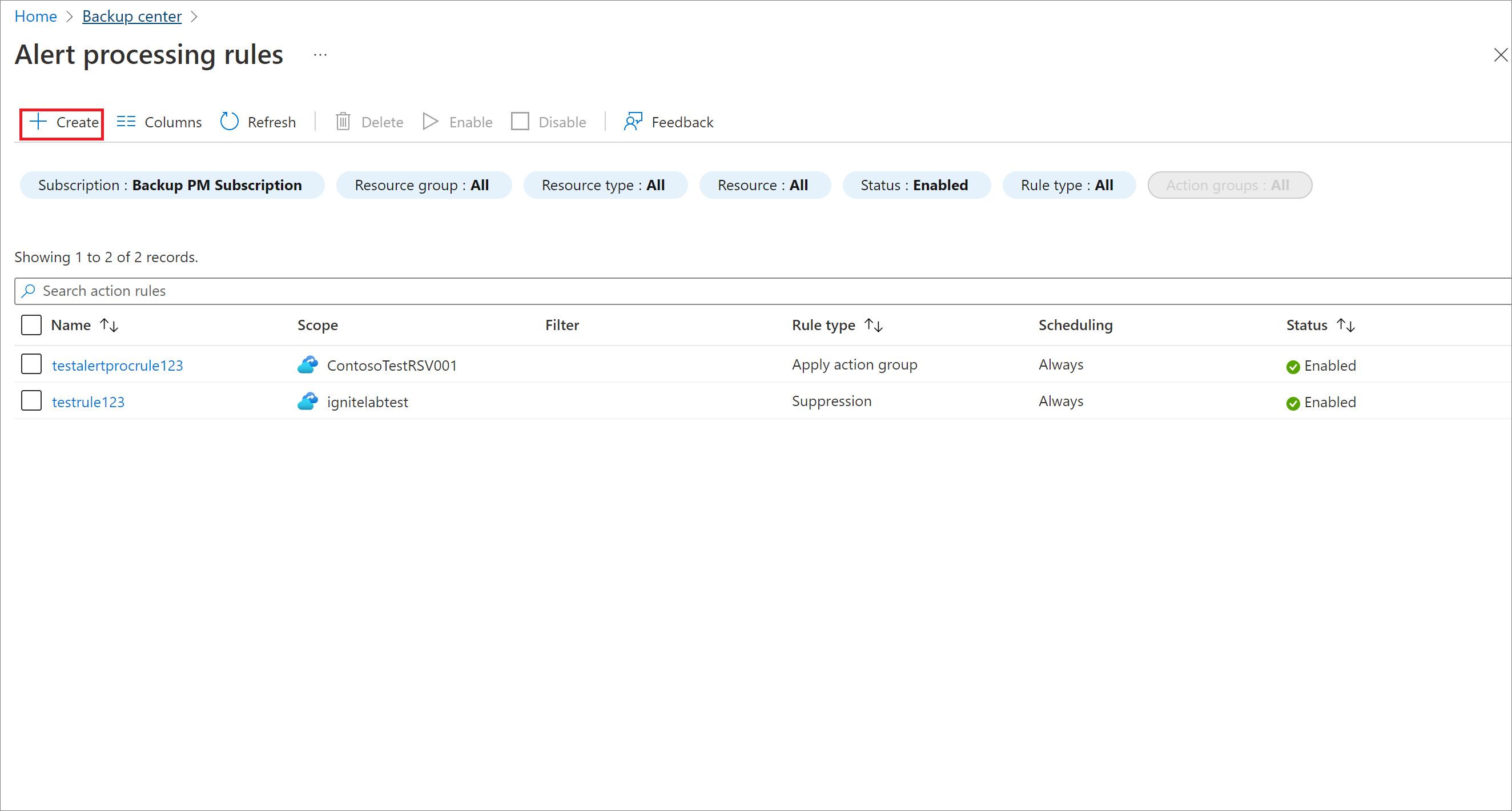
Wählen Sie als Bereich, in dem die Warnungsverarbeitungsregel gelten soll, beispielsweise „Abonnement“ oder „Ressourcengruppe“ aus.
Sie können auch genauere Filter auswählen, wenn Sie Benachrichtigungen nur für ein bestimmtes Sicherungselement unterdrücken möchten. Wenn Sie zum Beispiel Benachrichtigungen für die Datenbank testdb1 im virtuellen Computer VM1 unterdrücken möchten, können Sie den Filter „where Alert Context (payload) contains
/subscriptions/00000000-0000-0000-0000-0000000000000/resourceGroups/testRG/providers/Microsoft.Compute/virtualMachines/VM1/providers/Microsoft.RecoveryServices/backupProtectedItem/SQLDataBase;MSSQLSERVER;testdb1“ angeben.Informationen zum Abrufen des erforderlichen Formats Ihres erforderlichen Sicherungselements finden Sie im Feld „SourceId“ auf der Seite „Warnungsdetails“.
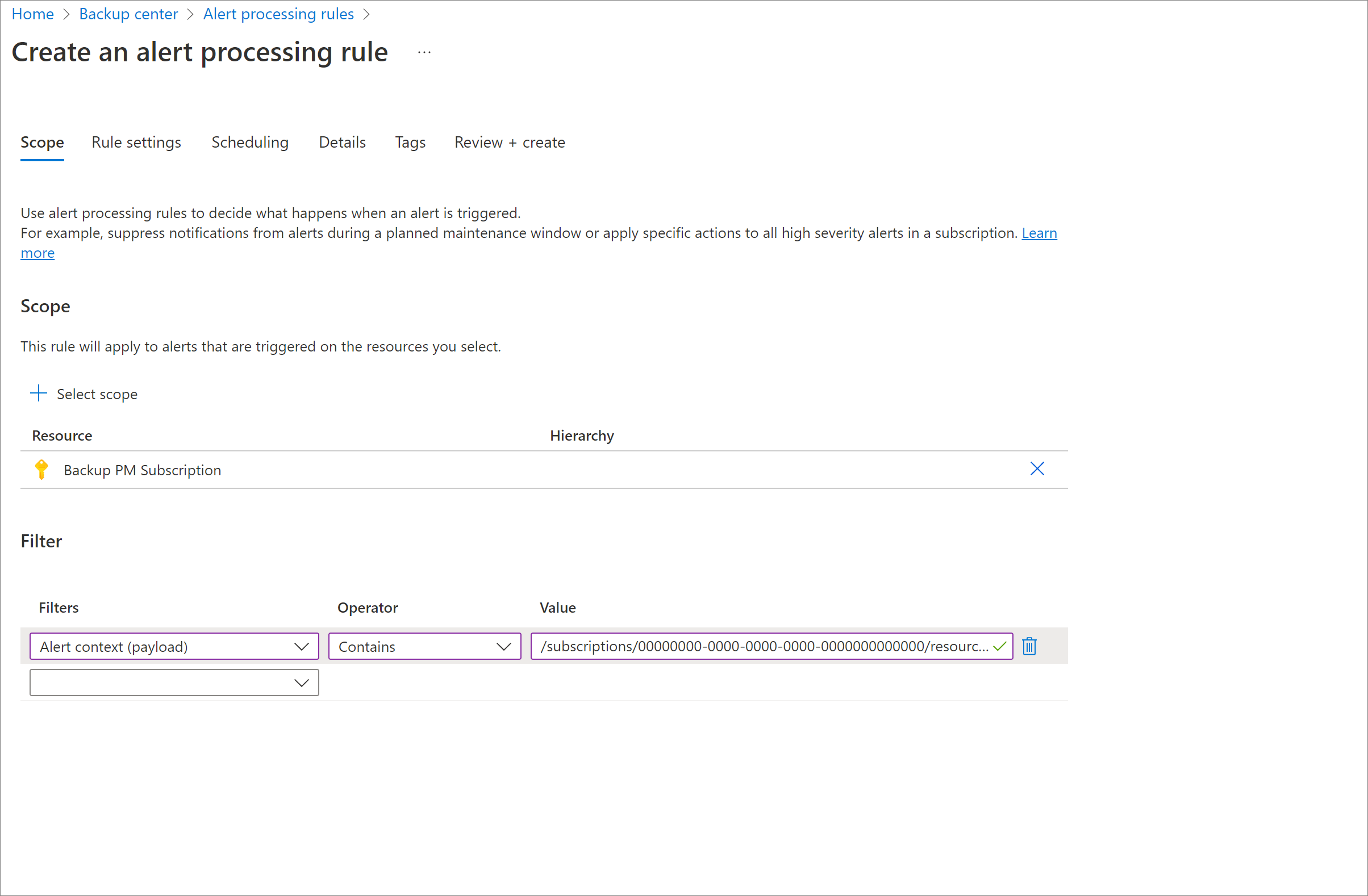
Wählen Sie unter Regeleinstellungen die Option Benachrichtigungen unterdrücken aus.
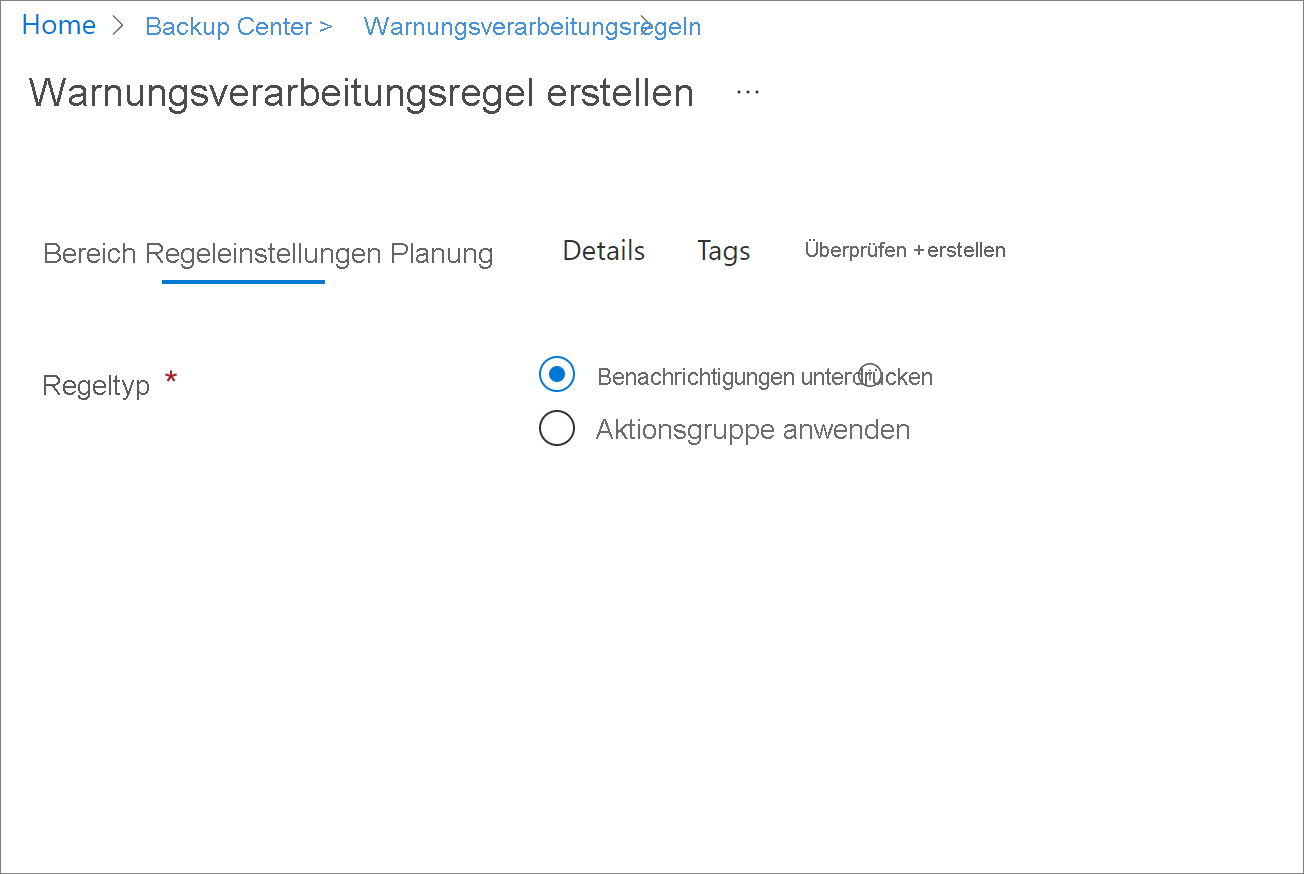
Wählen Sie unter Zeitplanung das Zeitfenster aus, in dem die Warnungsverarbeitungsregel angewendet wird.
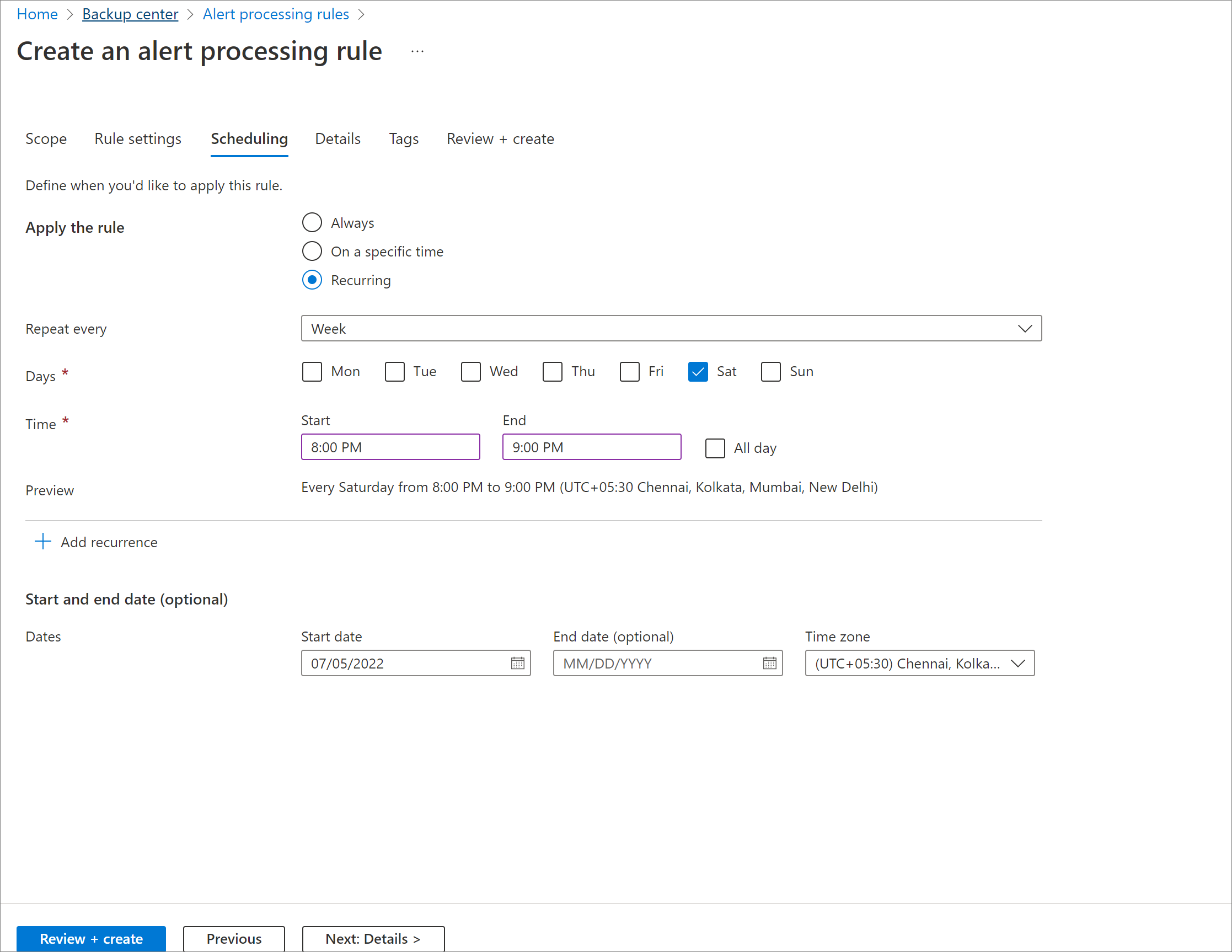
Geben Sie unter Details das Abonnement, die Ressourcengruppe und den Namen an, mit dem/der Warnungsverarbeitungsregel erstellt werden soll.
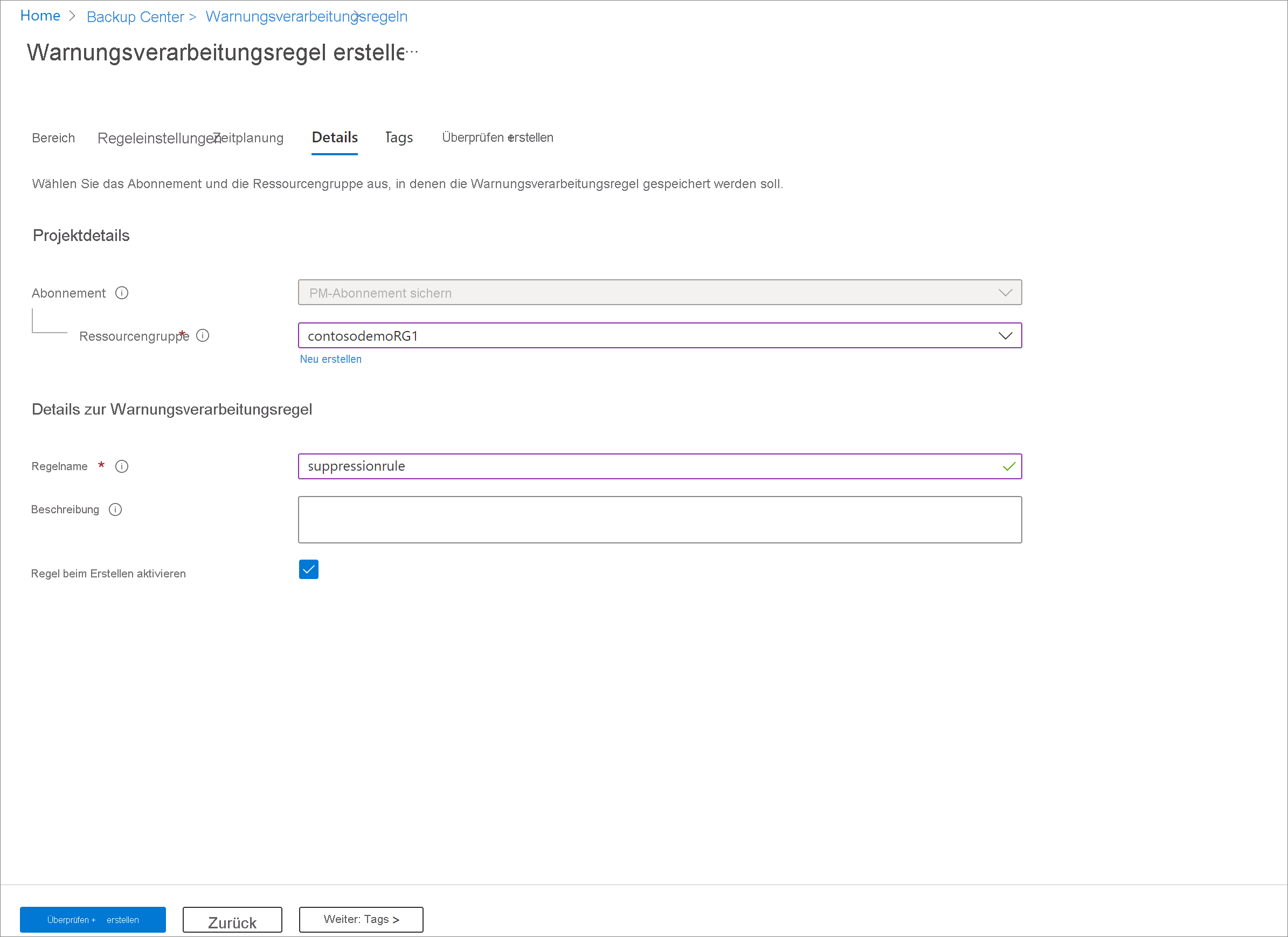
Wählen Sie Bewerten + erstellen aus.
Wenn das Zeitfenster für die Unterdrückung von Warnungen ein einmaliges, nicht wiederkehrendes Szenario ist, können Sie die Warnungsverarbeitungsregel deaktivieren, sobald Sie sie nicht mehr benötigen. Sie können sie wieder aktivieren, wenn Sie zu einem späteren Zeitpunkt ein neues Wartungsfenster berücksichtigen möchten.
Programmgesteuerte Optionen
Sie können auch programmgesteuerte Methoden verwenden, um klassische Warnungen zu deaktivieren und Azure Monitor-Benachrichtigungen zu verwalten.
Deaktivieren klassischer Sicherungswarnungen
In den folgenden Abschnitten erfahren Sie, wie Sie die klassische Lösung für Sicherungswarnungen mithilfe der unterstützten Clients deaktivieren.
Verwenden von Azure Resource Manager (ARM)/Bicep/REST-API/Azure Policy
Mithilfe der Tresoreigenschaft monitoringSettings können Sie angeben, ob Sie klassische Warnungen deaktivieren möchten. Sie können eine benutzerdefinierte ARM/Bicep-Vorlage oder eine Azure Policy erstellen, um diese Einstellung für Ihre Tresore zu ändern.
Im folgenden Beispiel der Tresoreinstellungseigenschaft wird gezeigt, dass die klassischen Warnungen deaktiviert sind und integrierte Azure Monitor-Warnungen für alle Auftragsfehler aktiviert sind.
{
"monitoringSettings": {
"classicAlertsForCriticalOperations": "Disabled",
"azureMonitorAlertSettings": {
"alertsForAllJobFailures": "Enabled"
}
}
}
Verwenden von Azure PowerShell
Um die Warnungseinstellungen des Tresors zu ändern, verwenden Sie den Befehl Update-AzRecoveryServicesVault.
Anhand des folgenden Beispiels können Sie integrierte Azure Monitor-Warnungen für Auftragsfehler aktivieren und klassische Warnungen deaktivieren:
Update-AzRecoveryServicesVault -ResourceGroupName testRG -Name testVault -DisableClassicAlerts $true -DisableAzureMonitorAlertsForJobFailure $false
Verwenden der Azure-Befehlszeilenschnittstelle
Um die Warnungseinstellungen des Tresors zu ändern, verwenden Sie den Befehl az backup vault-properties set.
Anhand des folgenden Beispiels können Sie integrierte Azure Monitor-Warnungen für Auftragsfehler aktivieren und klassische Warnungen deaktivieren.
az backup vault backup-properties set \
--name testVault \
--resource-group testRG \
--clasic-alerts Disable \
--alerts-for-job-failures Enable
Einrichten von Benachrichtigungen für Azure Monitor-Warnungen
Sie können die folgenden programmgesteuerten, von Azure Monitor unterstützten Standardschnittstellen verwenden, um Aktionsgruppen und Warnungsverarbeitungsregeln zu verwalten.
- Referenz zur REST-API für Azure Monitor
- Referenz zu PowerShell für Azure Monitor
- Referenz zur CLI für Azure Monitor CLI
Verwenden von Azure Resource Manager (ARM)/Bicep/REST-API
Sie können diese Beispiel-ARM- und Bicep-Vorlagen zum Erstellen einer Warnungsverarbeitungsregel und einer Aktionsgruppe verwenden, die allen Recovery Services-Tresoren im ausgewählten Abonnement zugeordnet ist.
Verwenden von Azure PowerShell
Wie in früheren Abschnitten beschrieben, benötigen Sie eine Aktionsgruppe (Benachrichtigungskanal) und eine Warnungsverarbeitungsregel (Benachrichtigungsregel), um Benachrichtigungen für Ihre Tresore zu konfigurieren.
Führen Sie zum Konfigurieren der Benachrichtigung das folgende Cmdlet aus:
Erstellen Sie eine Aktionsgruppe, die einer E-Mail-ID zugeordnet ist, mithilfe des Cmdlets New-AzActionGroupReceiver und des Cmdlets Set-AzActionGroup.
$email1 = New-AzActionGroupReceiver -Name 'user1' -EmailReceiver -EmailAddress 'user1@contoso.com' Set-AzActionGroup -Name "testActionGroup" -ResourceGroupName "testRG" -ShortName "testAG" -Receiver $email1Erstellen Sie eine Warnungsverarbeitungsregel, die mit der obigen Aktionsgruppe verknüpft ist, mithilfe des Cmdlets Set-AzAlertProcessingRule.
Set-AzAlertProcessingRule -ResourceGroupName "testRG" -Name "AddActionGroupToSubscription" -Scope "/subscriptions/xxxx-xxx-xxxx" -FilterTargetResourceType "Equals:Microsoft.RecoveryServices/vaults" -Description "Add ActionGroup1 to alerts on all RS vaults in subscription" -Enabled "True" -AlertProcessingRuleType "AddActionGroups" -ActionGroupId "/subscriptions/xxxx-xxx-xxxx/resourcegroups/testRG/providers/microsoft.insights/actiongroups/testActionGroup"
Verwenden der Azure-Befehlszeilenschnittstelle
Wie in früheren Abschnitten beschrieben, benötigen Sie eine Aktionsgruppe (Benachrichtigungskanal) und eine Warnungsverarbeitungsregel (Benachrichtigungsregel), um Benachrichtigungen für Ihre Tresore zu konfigurieren.
Führen Sie zu deren Konfiguration die folgenden Befehle aus:
Erstellen Sie eine Aktionsgruppe, die einer E-Mail-ID zugeordnet ist, mithilfe des Befehls az monitor action-group create.
az monitor action-group create --name testag1 --resource-group testRG --short-name testag1 --action email user1 user1@contoso.com --subscription "Backup PM Subscription"Erstellen Sie eine Warnungsverarbeitungsregel, die mit der obigen Aktionsgruppe verknüpft ist, mithilfe des Befehls az monitor alert-processing-rule create.
az monitor alert-processing-rule create \ --name 'AddActionGroupToSubscription' \ --rule-type AddActionGroups \ --scopes "/subscriptions/xxxx-xxx-xxxx" \ --filter-resource-type Equals "Microsoft.RecoveryServices/vaults" --action-groups "/subscriptions/xxxx-xxx-xxxx/resourcegroups/testRG/providers/microsoft.insights/actiongroups/testag1" \ --enabled true \ --resource-group testRG \ --description "Add ActionGroup1 to all RS vault alerts in subscription"
Nächste Schritte
Erfahren Sie mehr über die Überwachung und Berichterstellung mit Azure Backup.